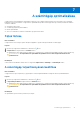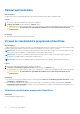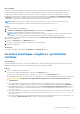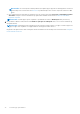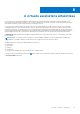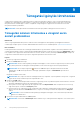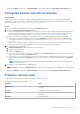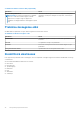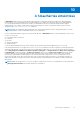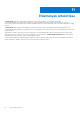Users Guide
Table Of Contents
- SupportAssist for Home PCs, 3.9-es verzió Felhasználói kézikönyv
- Tartalomjegyzék
- Bevezető
- A SupportAssist otthoni számítógépekhez alkalmazás használatának megkezdése
- A számítógépre vonatkozó minimális követelmények
- A SupportAssist telepítése otthoni számítógépekre
- A SupportAssist felhasználói felülete
- A nyelv beállításának módosítása
- SupportAssist-profil létrehozása
- A kapcsolattartási és szállítási adatok frissítése
- Másik SupportAssist-profil használata
- Internetbeállítások konfigurálása
- Automatikus ellenőrzések és optimalizálások ütemezése
- A SupportAssist manuális frissítése
- Értesítések
- A SupportAssist eltávolítása
- A rendszer alaphelyzetbe állításának áttekintése
- A Dell Migrate áttekintése
- Illesztőprogramok és letöltések áttekintése
- A számítógép hardverének vizsgálata
- A számítógép optimalizálása
- A virtuális asszisztens áttekintése
- Támogatási igénylés létrehozása
- A hibaelhárítás áttekintése
- Előzmények áttekintése
- Támogatás kérése
- Gyakran ismételt kérdések
- SupportAssist for Home PCs – források
- Kapcsolatfelvétel a Dell-lel
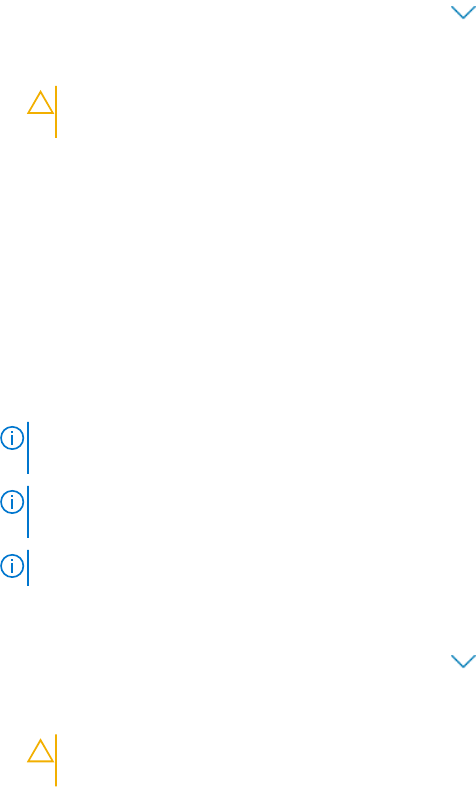
Hálózat optimalizálása
Errõl a feladatról
A SupportAssist frissíti a számítógép beállításait, hogy fenntartsa a hálózat hatékonyságát és megbízhatóságát.
Lépések
1. Nyissa meg a SupportAssist alkalmazást, és kattintson a ikonra.
2. A Hálózat optimalizálás csempén kattintson a Futtatás elemre.
Az optimalizálás során az éppen futtatott feladat neve a csempék felett, a vizsgálat készültségi állapota pedig a csempén jelenik meg.
FIGYELMEZTETÉS: A folyamatban lévő optimalizálás megszakítása esetén a már elvégzett módosítások nem
vonhatók vissza.
Eredmények
Az optimalizálás végeztével üzenet jelenik meg a csempén.
Vírusok és rosszindulatú programok eltávolítása
Errõl a feladatról
A SupportAssist elkülöníti és eltávolítja a vírusokkal és rosszindulatú programokkal fertőzött fájlokat, hogy védje a számítógép biztonságát.
Ezenkívül a számítógépre telepített, vélhetően nemkívánatos programokat (PUP-okat) is észleli és eltávolítja.
MEGJEGYZÉS:
A vírusok és rosszindulatú programok eltávolítása funkció csak aktív ProSupport Plus, Premium Support Plus vagy
Dell Software Support szolgáltatási csomaggal rendelkező számítógépek esetében érhető el.
MEGJEGYZÉS: A vírusok és rosszindulatú programok eltávolítása funkció aktív ProSupport Plus vagy Premium Support Plus
szolgáltatási csomaggal rendelkező számítógépek esetében érhető el.
MEGJEGYZÉS: A Vírusok és rosszindulatú programok eltávolítása funkció egyes régiókban, például Kínában nem érhető el.
Lépések
1.
Nyissa meg a SupportAssist alkalmazást, és kattintson a ikonra.
2. A Vírusok és rosszindulatú programok eltávolítása csempén kattintson a Futtatás elemre.
Az optimalizálás során az éppen futtatott feladat neve a csempék felett, a vizsgálat készültségi állapota pedig a csempén jelenik meg.
FIGYELMEZTETÉS:
A folyamatban lévő optimalizálás megszakítása esetén a már elvégzett módosítások nem
vonhatók vissza.
Eredmények
● Az eltávolított vírusok és rosszindulatú programok száma megjelenik a Vírusok és rosszindulatú programok eltávolítása csempén,
a Kezdőlapon és az Előzmények oldalon.
● Ha az alkalmazás nemkívánatos programokat észlel a számítógépen, a nemkívánatos programok száma megjelenik a Vírusok és
rosszindulatú programok eltávolítása csempén. A vélhetően nemkívánatos programok eltávolításának ismertetését lásd: Vélhetően
nemkívánatos programok eltávolítása.
Vélhetően nemkívánatos programok eltávolítása
Elõfeltételek
Rendszergazdaként kell bejelentkeznie.
32
A számítógép optimalizálása